Aggiornare l'account Azure gratuito o l'account Azure for Students Starter
È possibile aggiornare l'account Azure gratuito alle tariffe con pagamento in base al consumo nel portale di Azure.
Se si ha un account Azure for Students Starter e si è idonei per un account azure gratuito, è possibile eseguirne l'aggiornamento a un account Azure gratuito. Al momento dell'aggiornamento si otterranno un credito Azure di $ 200 nella valuta di fatturazione e 12 mesi di servizi gratuiti. Se non si è idonei per un account gratuito, è possibile eseguire l'aggiornamento alle tariffe con pagamento in base al consumo con una richiesta di supporto.
Se si ha un account Azure for Students, è possibile eseguire l'aggiornamento alle tariffe con pagamento in base al consumo.
Nota
Se si usano risorse non gratuite e la sottoscrizione viene disabilitata perché si esaurisce il credito e quindi si aggiorna la sottoscrizione, le risorse vengono abilitate dopo l'aggiornamento. Questa situazione comporterà un addebito per le risorse usate.
Aggiornare l'account Azure gratuito
Quando si esegue l'aggiornamento dell'account Azure gratuito, si mantiene il credito rimanente per 30 giorni dalla data dell'iscrizione. Ad esempio, se l'iscrizione è stata effettuata il 1° novembre e l'aggiornamento è stato effettuato il 5 novembre, tutti i crediti inutilizzati saranno disponibili fino al 30 novembre. Dopo l'aggiornamento, si avrà inoltre accesso ai servizi gratuiti per 12 mesi.
- Accedere al portale di Azure.
- Cercare Sottoscrizioni.
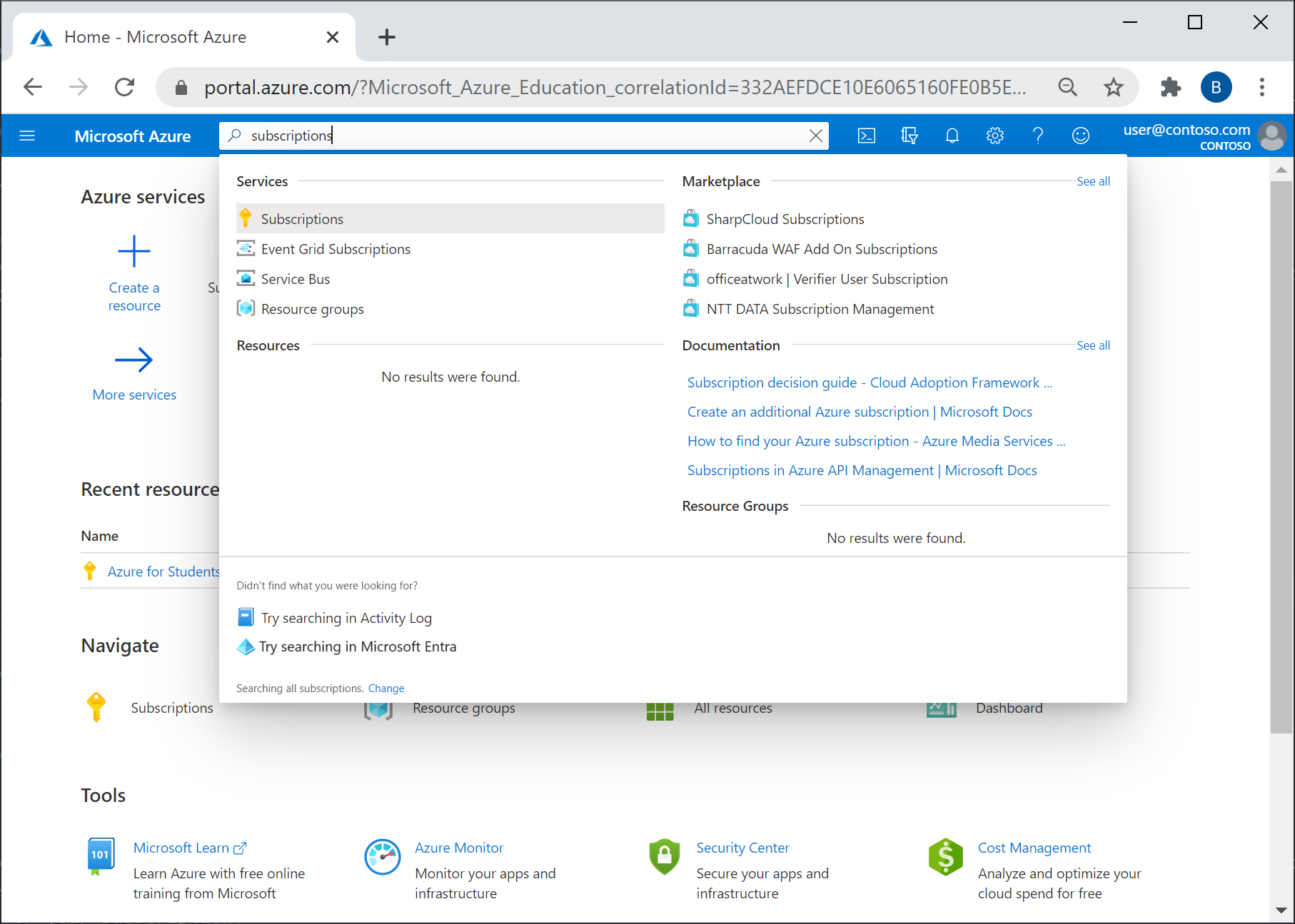
- Selezionare la sottoscrizione creata al momento dell'iscrizione per l'account gratuito.
- Nella panoramica della sottoscrizione selezionare Aggiorna sottoscrizione nella barra dei comandi. Se l'opzione Aggiorna sottoscrizione non è visualizzata, selezionare il banner di aggiornamento nella parte superiore della pagina.

- Se nell'account non è ancora stato registrato un metodo di pagamento, verrà richiesto di aggiungerne uno.
- Potrebbe essere necessario immettere un numero di telefono per verificare la propria identità.
- Digitare un nome per la sottoscrizione.
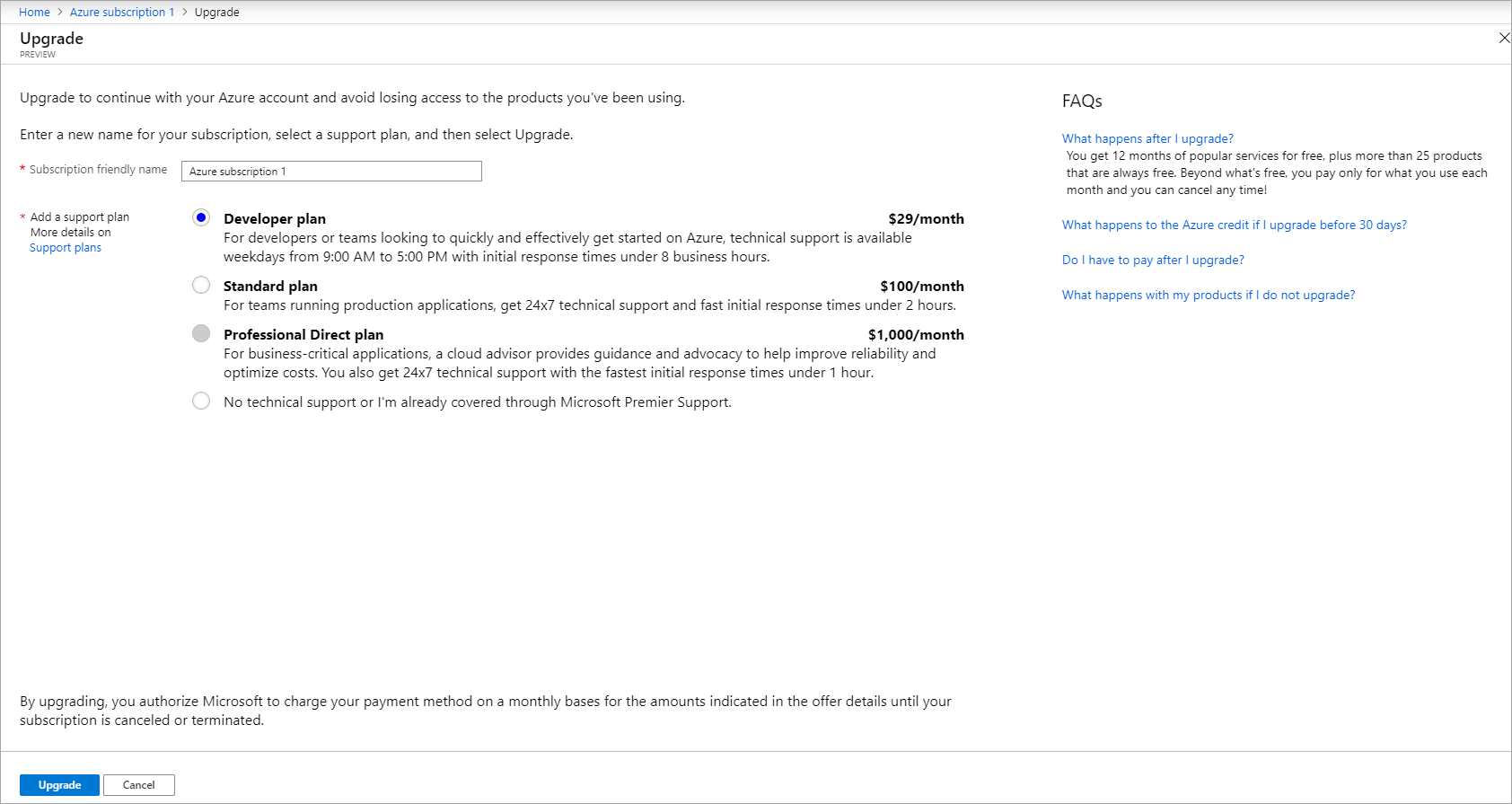
- Scegliere un piano di supporto per la sottoscrizione. Per altre informazioni su piani di supporto, vedere Piani di supporto per Azure.
- Selezionare Aggiorna.
Aggiornare l'account Azure for Students Starter
Per aggiornare l'account Azure for Students Starter, usare le informazioni seguenti.
Eseguire l'aggiornamento a un account Azure gratuito
Se si è idonei, seguire questa procedura per eseguire l'aggiornamento a un account Azure gratuito.
- Accedere al portale di Azure.
- Cercare Sottoscrizioni.
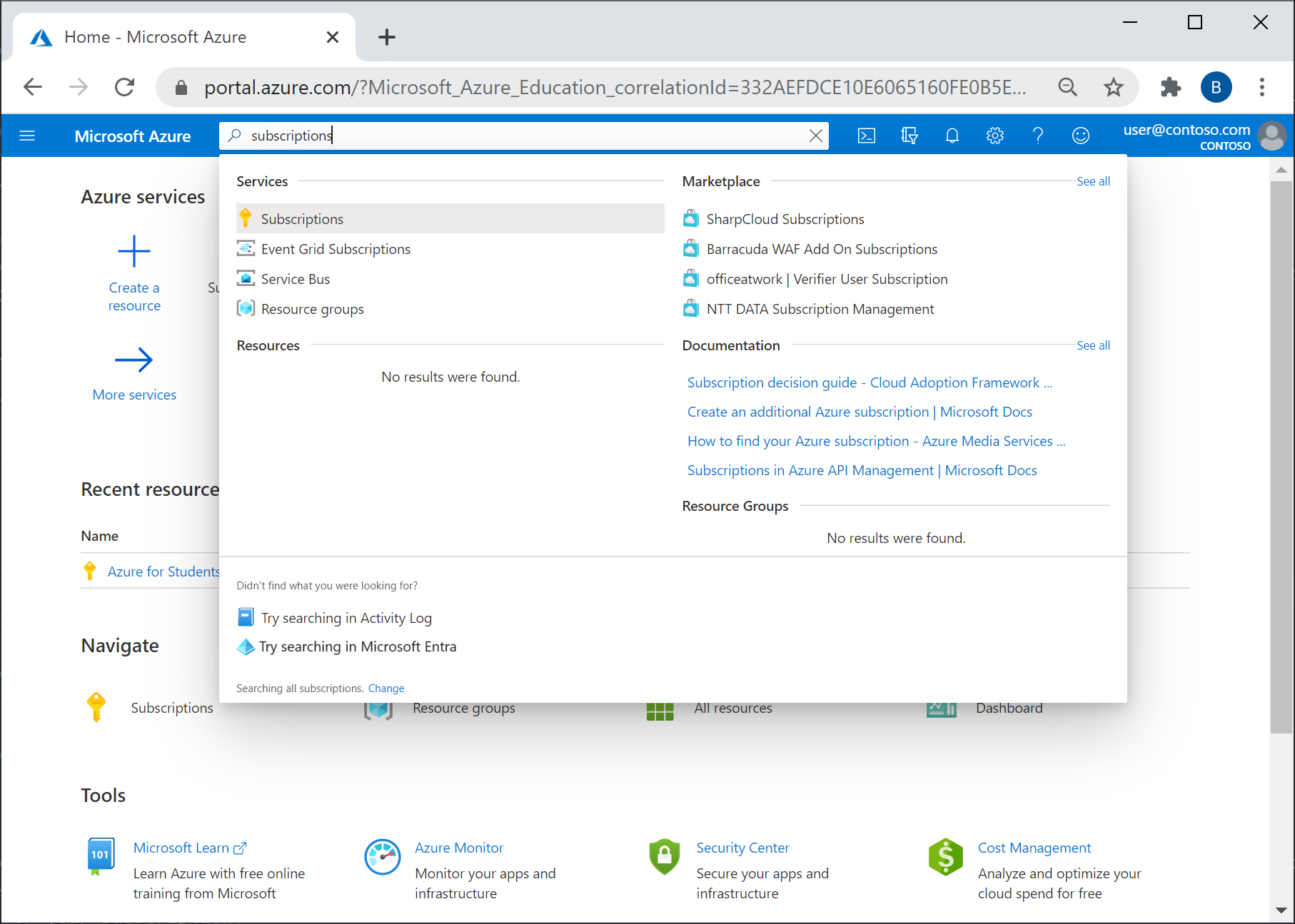
- Selezionare la sottoscrizione creata quando è stata effettuata l'iscrizione per l'account Azure for Students Starter.
- Nella panoramica della sottoscrizione selezionare Aggiorna nella barra dei comandi.

Passaggi successivi
- Ora che è stato aggiornato l'account, vedere Pianificare la gestione dei costi di Azure.